📌 相关文章
- Fortran-调试程序(1)
- Fortran-调试程序
- GDB-调试程序(1)
- GDB-调试程序
- GDB-调试程序
- eclipse (1)
- eclipse - 任何代码示例
- Eclipse-安装(1)
- Eclipse-安装
- Eclipse-创建Java类
- Eclipse-创建Java包
- Eclipse-创建Java类(1)
- Eclipse-创建Java包(1)
- Eclipse-工作区
- Eclipse-工作区(1)
- Eclipse教程
- Eclipse教程(1)
- Eclipse-导航
- Eclipse-导航(1)
- 讨论Eclipse
- 讨论Eclipse(1)
- Eclipse中的Spring示例
- Eclipse-概述
- Eclipse-概述(1)
- eclipse for python (1)
- Eclipse-代码模板
- Eclipse-代码模板(1)
- 在 ubuntu 中安装 Eclipse (1)
- 如何在 Eclipse 中使用 Git?(1)
📜 Eclipse-调试程序
📅 最后修改于: 2020-11-18 09:23:08 🧑 作者: Mango
调试Java程序
调试Java程序的最快方法是使用Package Explorer视图。在Package Explorer视图中-
- 右键单击包含main方法的java类。
- 选择调试为→Java应用程序。
通过选择包含主方法的类,然后单击Alt + Shift + D,J,可以使用Package Explorer执行相同的操作。
上面提到的两种操作都会创建一个新的“调试配置”,并使用它来启动Java应用程序。
如果已经创建了调试配置,则可以通过从“运行”菜单中选择“调试配置”,单击调试配置的名称,然后单击“调试”按钮来使用它来启动Java应用程序。
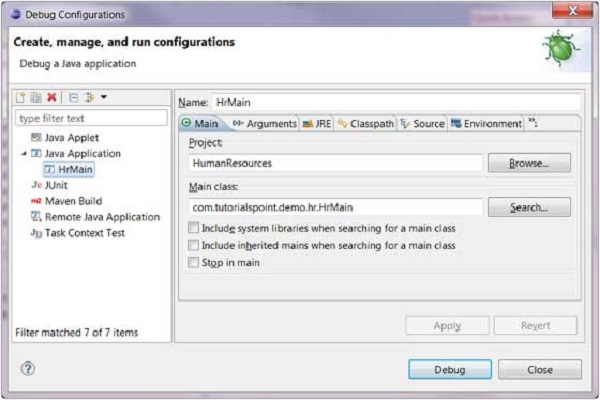
“运行”菜单上的“调试”菜单项可用于重新启动以前在调试模式下启动的Java应用程序。
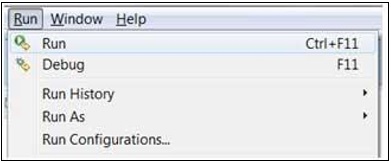
以调试模式启动以前启动的Java应用程序的快捷键是F11。在调试模式下启动Java程序时,将提示用户切换到调试透视图。调试透视图提供了可用于对应用程序进行故障排除的其他视图。
Java编辑器允许用户在Java代码中放置断点。要设置断点,请在编辑器区域中右键单击标记栏,然后选择“切换断点”。
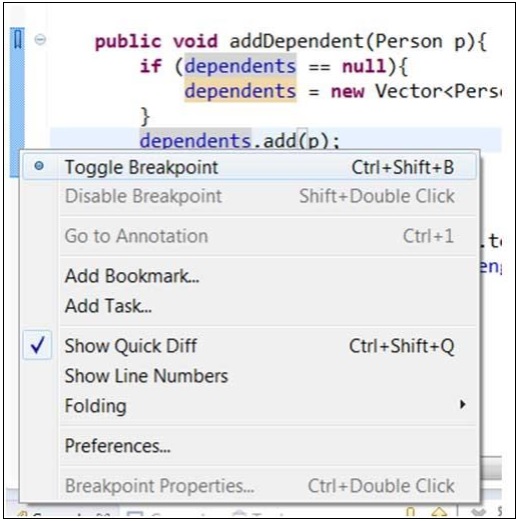
断点显示在标记栏上。它们在“断点”视图中也可见。
当代码的执行到达断点时,JVM将暂停程序的执行。此时,您可以检查内存并以受控方式执行程序。
当程序的执行暂停时,调试视图可用于检查调用堆栈。
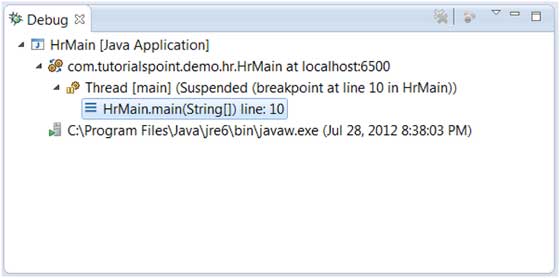
变量视图可用于检查变量的值。
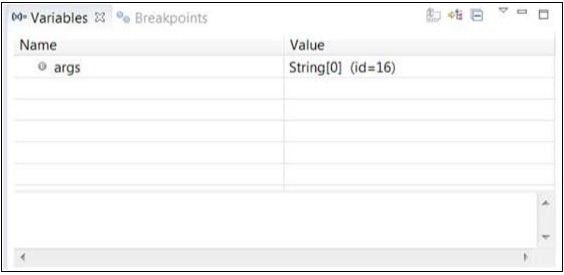
运行菜单中的菜单项使您可以继续执行,单步执行代码,单步执行函数等。
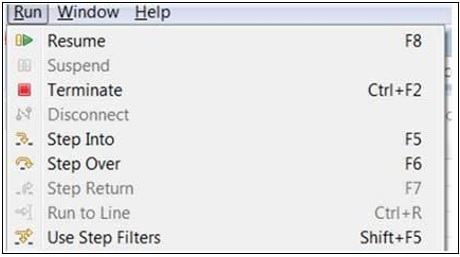
上面给出的图片显示了与诸如“继续”,“进入”和“跳过”等操作相关的快捷键。